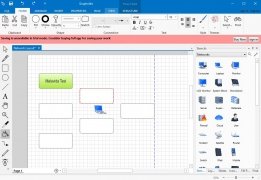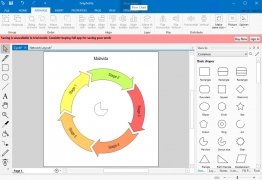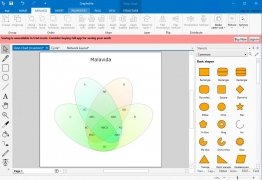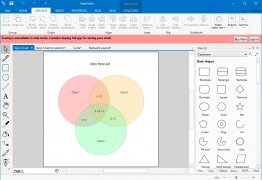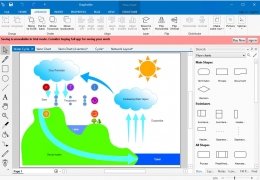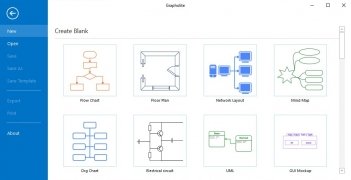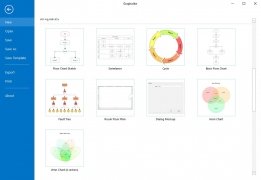Erstellen und Entwerfen von Grafiken, Blaupausen und Diagrammen
Sie sind gut im Zeichnen von Diagrammen, aber sie sehen nur anständig aus, wenn man sie von Hand macht? Sie müssen Grundrisse entwerfen und Farbe reicht nicht aus? Sie müssen ein Organigramm vorlegen, aber niemand versteht Ihre Handschrift? Nun, es ist vielleicht an der Zeit, sich zu modernisieren. All diese Probleme lassen sich mit Grapholite lösen, einem Programm für den PC, mit dem Sie auf einfachste Art und Weise alle möglichen Diagramme erstellen können.
Und es ist wirklich einfach. Wenn Ihr Gerät kompatibel ist, können Sie für mehr Geschwindigkeit und Komfort sogar manuell zeichnen und schreiben. Sie können auch die Vorlagen optimal nutzen, um Zeit und Mühe zu sparen. Erwarten Sie nicht das professionellste Ergebnis der Welt, aber zumindest etwas Effizientes und Bequemes.
Grapholite ist ein All-in-one-Diagrammdesigner, der sich auf die Erstellung aller Arten von Grafiken und technischen Zeichnungen konzentriert, von einfachen Skizzen bis hin zu den professionellsten und komplexesten Dokumenten.
Aber welche Art von Diagrammen kann ich mit Grapholite erstellen? Die Liste ist fast endlos und immer offen für weitere Optionen, Ihre Phantasie wird viel mit dem zu tun haben, was Sie ausführen können:
- Flussdiagramme.
- Netzwerk-Verteilungen.
- Organigramme.
- Netzwerk-Strukturen.
- Alle Arten von Grundrissen.
- Mind-Maps.
- Infografiken.
- Venn-Diagramme.
- Arbeitsabläufe.
- Grafiken und Diagramme.
- Geschäftsmodelle und Strategie.
- Kreisförmige Diagramme.
- Studiendiagramme.
Sie können die Vollversion von Grapholite aus dem Microsoft Store herunterladen, aber leider ist sie nicht kostenlos. Dieses Tool ist eine großartige Option, um aus der Klemme zu kommen, wenn Sie eine Skizze erstellen müssen, aber Sie müssen erst einmal Ihre Taschen durchwühlen.
Wie verwendet man Grapholite-Grundrisse?
Das Erstellen von Grundrissen ist recht einfach. Sie können problemlos Wände, Fenster und Türen hinzufügen, während es Ihnen hilft, sie auszurichten und an die entsprechenden Maße anzupassen. Folgen Sie einfach diesen Schritten:
- Als erstes müssen Sie die Art der zu verwendenden Vorlage auswählen.
- Dann wählen Sie die Art des Raumes aus und fügen ihn der Fläche des Diagramms hinzu. Sie müssen seine Grösse nach Ihren Bedürfnissen anpassen, indem Sie ihn drehen, ihn an die gewünschte Stelle ziehen oder die Dicke der Wand wählen können.
- Sie können auch einen benutzerdefinierten Raum mit Hilfe der Wandformen erstellen.
- Dann müssen Sie das Innere der Wandstruktur erstellen.
- Fügen Sie Türen und Fenster hinzu, wählen Sie aus den verfügbaren aus und ziehen Sie sie an die Wand, wo Sie sie platzieren möchten.
- Fügen Sie Möbelstücke aus dem Menü hinzu, das nach Kategorien je nach Raumtyp organisiert ist.
- Fügen Sie schließlich Tags mit den tatsächlichen Abmessungen jedes Raums und jedes Elements hinzu.
Voraussetzungen und weitere Infos:
- Erfordert Windows 8.1 oder höher.
- Mit der Testversion können wir unseren Fortschritt nicht speichern.
 Almudena Galán
Almudena Galán
Ich habe Jura und Journalismus studiert und mich dabei auf Kriminologie und Kulturjournalismus spezialisiert. Eine meiner großen Leidenschaften sind mobile Anwendungen, vor allem Android-Apps. Seit über sechs Jahren teste ich jeden Tag Dutzende...

Katrin Volkmann